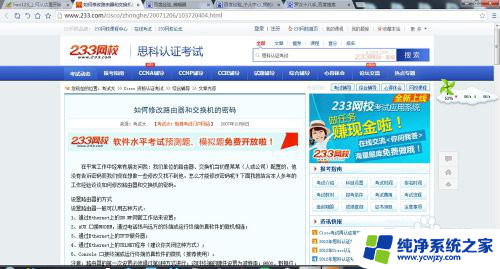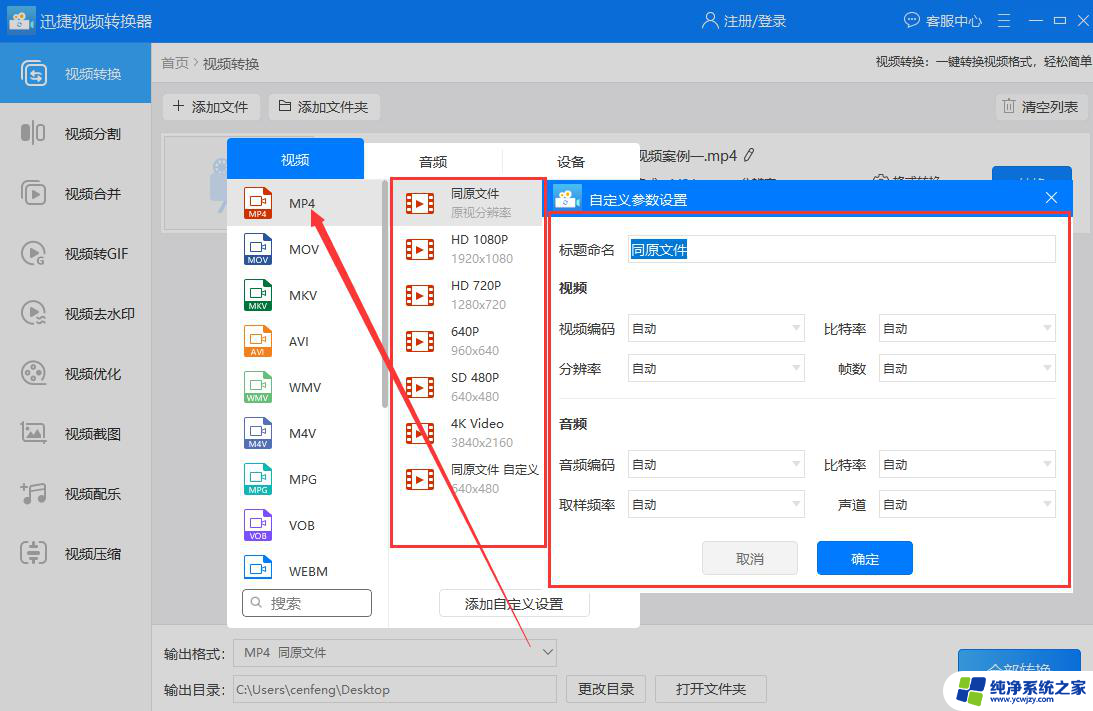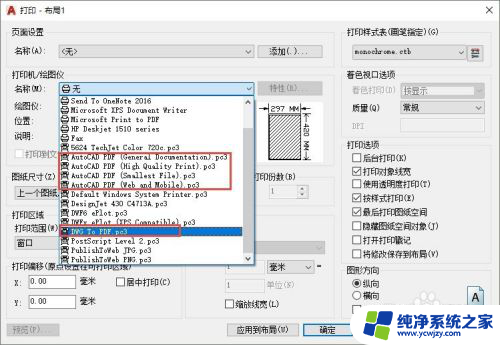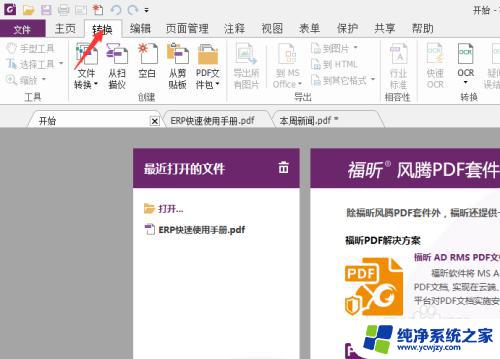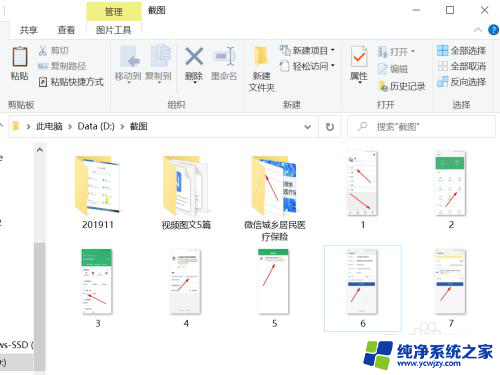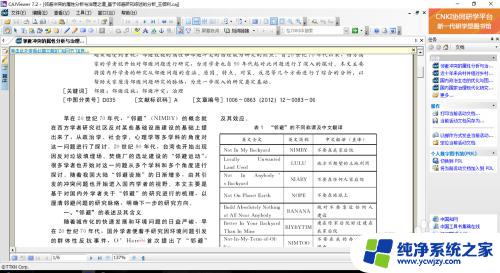office如何转换成pdf Microsoft office文件如何转PDF格式
更新时间:2024-01-29 16:01:15作者:yang
随着科技的不断进步,Microsoft Office已成为我们日常工作中不可或缺的办公软件之一,有时候我们可能需要将Office文件转换为PDF格式,以便更方便地共享和打印文件。如何将Office文件转换为PDF格式呢?在本文中我们将探讨如何使用Office软件将文件转换为PDF,并介绍一些值得注意的事项。无论是为了方便文件的传输还是为了保护文件的格式,转换为PDF格式都是一个不错的选择。让我们一起来了解一下吧!
步骤如下:
1.打开需要转换的文件,再点击“文件”选项
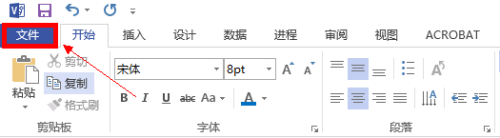
2.在接下来的窗口中找到“导出”选项。
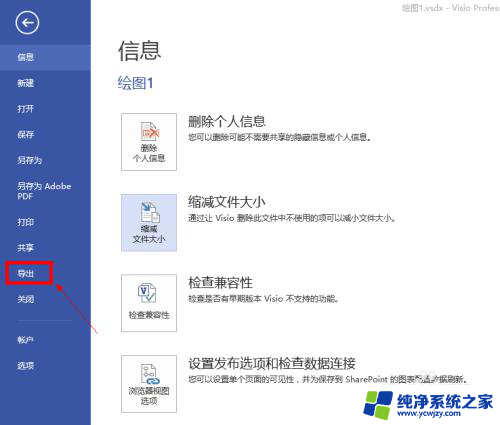
3.在导出中选择“创建PDF/XPS文件”,再点击创建
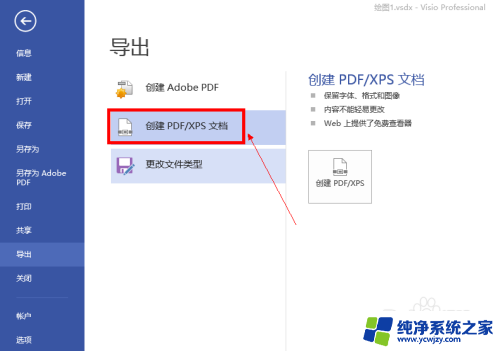
4.在新弹窗中,选择好保存路径、文件名。即可点击发布。
PDF也就转换完成
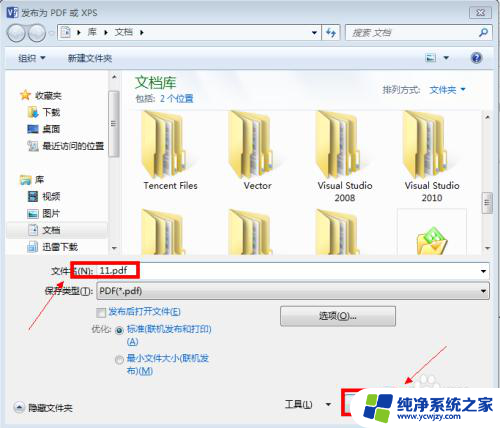
以上就是如何将Office文档转换为PDF的全部内容,需要的用户可以根据以上步骤进行操作,希望对大家有所帮助。